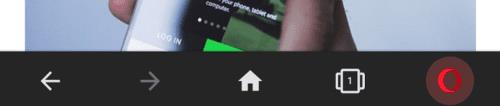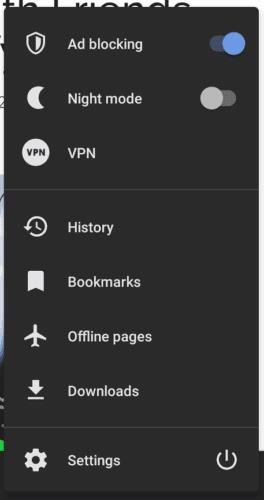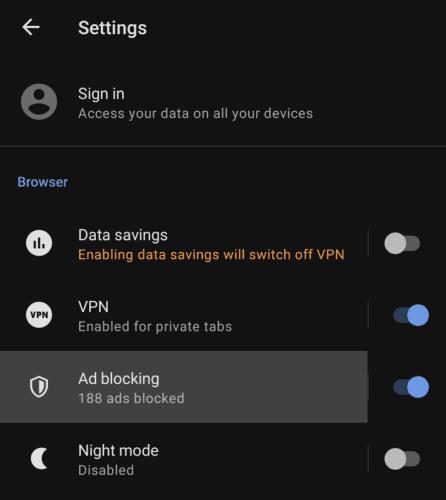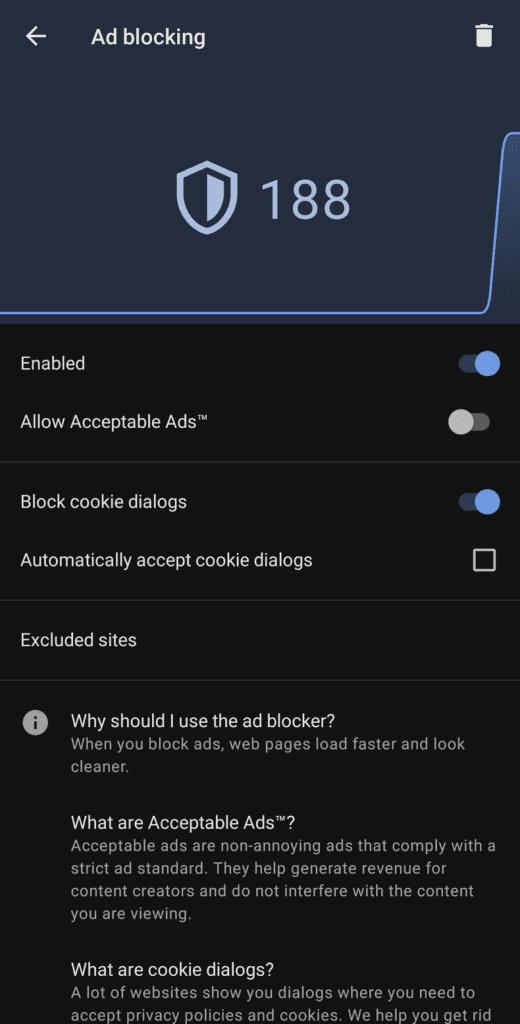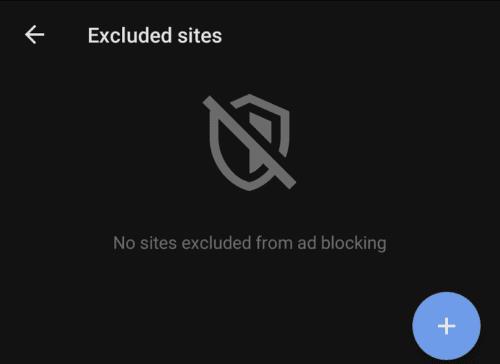Un bloqueur de publicités est presque un outil nécessaire pour naviguer sur Internet moderne. La plupart des sites Web ont quelques annonces par page, tandis que certains vont bien au-dessus, avec des dizaines d'annonces qui gênent la visualisation du contenu. Les bloqueurs de publicités empêchent le téléchargement des publicités, vous économisant les données nécessaires pour les télécharger et vous évitant d'avoir à les regarder.
Pendant longtemps, les bloqueurs de publicités n'étaient disponibles que sous forme d'extensions pour les navigateurs de bureau, les navigateurs mobiles n'offraient pas la même prise en charge des extensions. Plus récemment cependant, certains navigateurs mobiles ont inclus un bloqueur de publicités intégré, ce qui signifie que les utilisateurs mobiles peuvent désormais avoir une expérience de navigation sans publicité.
Le navigateur Opera sur Android est l'un de ces navigateurs qui inclut un bloqueur de publicités intégré. Vous pouvez configurer ses paramètres spécifiques à partir des paramètres de l'application.
Pour pouvoir accéder aux paramètres de l'application, vous devez d'abord appuyer sur l'icône Opera dans le coin inférieur droit de l'application.
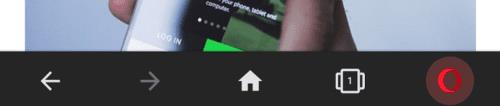
Appuyez sur l'icône Opera dans le coin inférieur gauche de l'application pour pouvoir accéder aux paramètres de l'application.
Dans le menu contextuel, vous pouvez activer et désactiver le bloqueur de publicités en appuyant sur l'entrée supérieure « Blocage des publicités ». L'activation ou la désactivation du bloqueur de publicités ne prendra effet qu'après le rechargement des pages ouvertes.
Pour configurer les paramètres de blocage des publicités, vous devrez appuyer sur « Paramètres » en bas du menu contextuel.
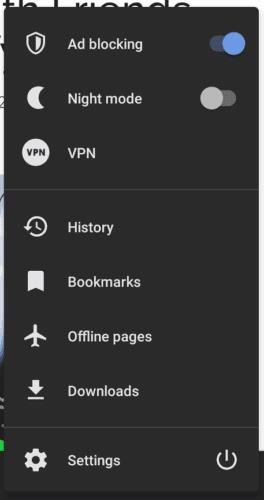
Appuyez sur « Blocage des publicités » pour activer et désactiver le bloqueur de publicités, ou sur « Paramètres » pour gérer les paramètres du bloqueur de publicités.
Dans les paramètres, appuyez sur l'étiquette de la troisième option « Blocage des publicités » pour gérer les paramètres du bloqueur de publicités, ou sur le curseur pour activer et désactiver le bloqueur de publicités.
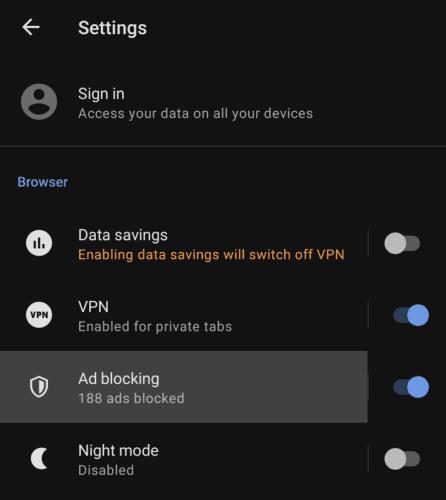
Appuyez sur l'étiquette « Blocage des publicités » pour gérer les paramètres, ou sur le curseur pour activer et désactiver le bloqueur de publicités.
Vous pouvez configurer quatre paramètres pour le bloqueur de publicités, le premier étant « Autoriser les publicités acceptables ». Acceptable Ads est un programme qui encourage les annonceurs à créer des publicités moins intrusives pour essayer de convaincre les gens de ne plus bloquer les publicités ennuyeuses. L'activation de ce paramètre bloquera toutes les publicités à l'exception de celles qui sont conformes au schéma des publicités acceptables.
« Bloquer les boîtes de dialogue des cookies » configure le navigateur pour masquer les avertissements relatifs aux cookies que la plupart des sites Web affichent. De même, « Accepter automatiquement les boîtes de dialogue de cookie » acceptera la notification de cookie caché plutôt que de simplement la cacher et l'ignorer.
"Sites exclus" est l'endroit où vous pouvez configurer tous les sites que vous souhaitez exclure de tout blocage des publicités.
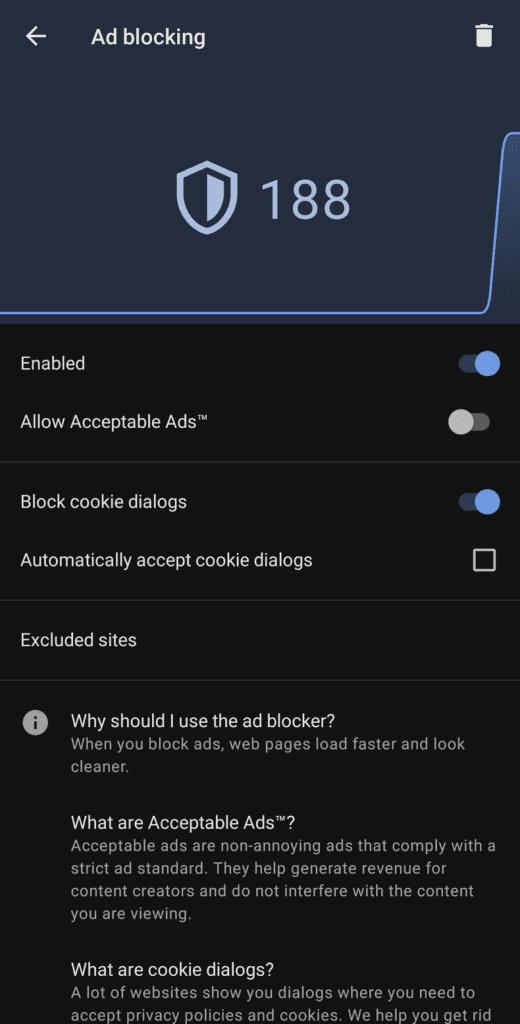
Configurez les paramètres du bloqueur de publicités à votre guise.
Après avoir appuyé sur « Sites exclus », vous pouvez voir une liste de sites Web que vous avez exclus du blocage des publicités. Vous pouvez supprimer une entrée en la faisant glisser vers la droite et en ajouter une nouvelle en appuyant sur l'icône bleue plus dans le coin inférieur droit.
Astuce : Lors de nos tests, l'ajout d'un site exclu n'était au mieux pas fiable. On ne sait pas s'il s'agit d'un bogue avec la version testée ou si la fonctionnalité n'est pas particulièrement stable, votre kilométrage peut donc varier.
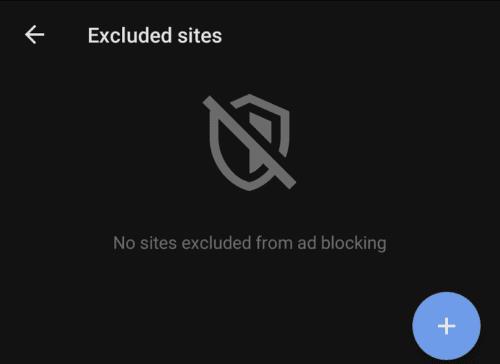
Les sites exclus ne seront pas affectés par le bloqueur de publicités.